Jak používat příkazy Znovu a Opakovat ve Wordu 2016

Objevte, jak efektivně využívat příkazy Znovu a Opakovat ve Wordu 2016 pro opravy dokumentů a zlepšení pracovního toku.
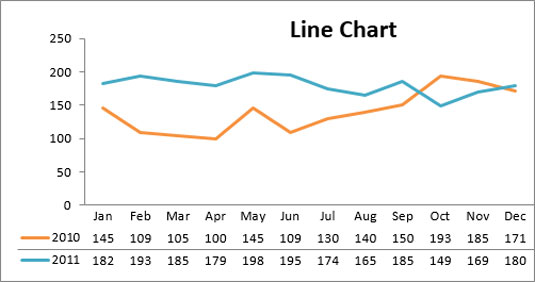
Spojnicový graf
Čára grafu je jedním z nejčastěji používaných typů grafů, které se obvykle používají pro zobrazení trendů v určitou dobu. Pokud potřebujete zmapovat trendy nebo změny v průběhu času, zvažte použití spojnicového grafu.
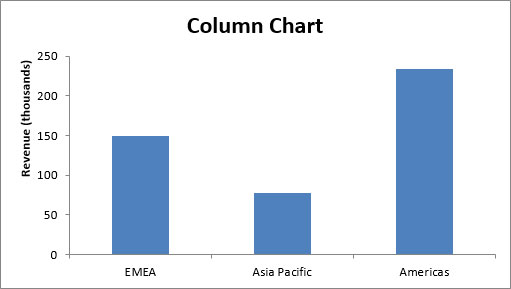
Sloupcový graf
Sloupec grafu se obvykle používá pro porovnání několik položek v určitém rozsahu hodnot. Sloupcový graf je ideální, pokud potřebujete porovnat jednu kategorii dat mezi jednotlivými podpoložkami. Můžete například chtít porovnat příjmy mezi regiony.
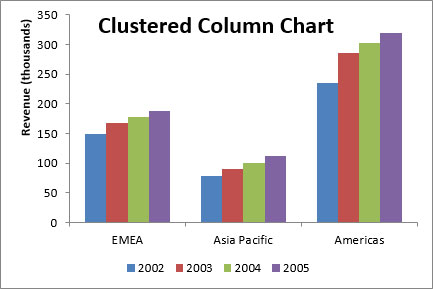
Seskupený sloupcový graf
Seskupený sloupec grafu lze použít, pokud je potřeba porovnat více kategorií dat v rámci jednotlivých podpoložek, jakož i mezi dílčími položkami. Můžete například použít seskupený sloupcový graf k porovnání příjmů za každý rok v rámci každého regionu a mezi regiony.
Seskupený sloupcový graf
Seskupený sloupec grafu lze použít, pokud je potřeba porovnat více kategorií dat v rámci jednotlivých podpoložek, jakož i mezi dílčími položkami. Můžete například použít seskupený sloupcový graf k porovnání příjmů za každý rok v rámci každého regionu a mezi regiony.
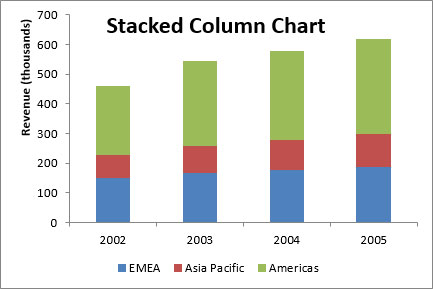
Skládaný sloupcový graf
Skládaný sloupcový graf vám umožňuje porovnávat položky v určitém rozmezí hodnot a ukázat vztah jednotlivých podpoložek se celá. Skládaný sloupcový graf může například ukazovat nejen celkové příjmy za každý rok, ale také podíl na celkových příjmech, které každý region tvoří.
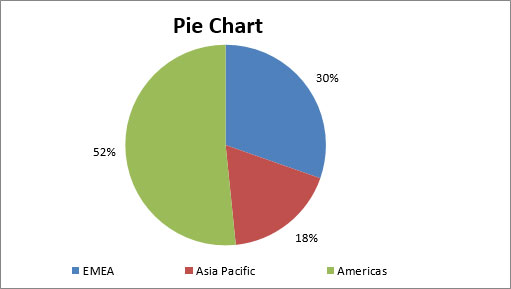
Koláčový graf
Dalším často používaným grafem je standardní koláčový graf. Koláč graf představuje rozdělení nebo podíl každé datové položky po celkovou hodnotu (představované celkového koláče). Výsečový graf je nejúčinnější při vykreslování maximálně tří kategorií dat.
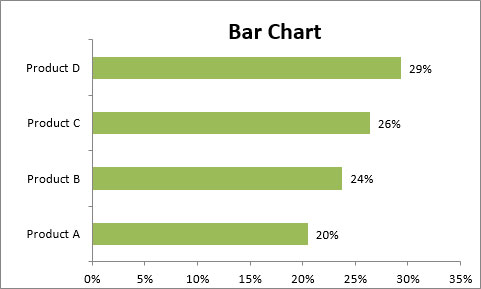
Sloupcový graf
Sloupcové grafy se obvykle používají k porovnání několika kategorií dat. Sloupcové grafy jsou ideální pro vizualizaci distribuce nebo podílu datových položek pro více než tři kategorie. Sloupcový graf lze například použít k porovnání celkového rozdělení příjmů pro danou sadu produktů.
Sloupcový graf
Sloupcové grafy se obvykle používají k porovnání několika kategorií dat. Sloupcové grafy jsou ideální pro vizualizaci distribuce nebo podílu datových položek pro více než tři kategorie. Sloupcový graf lze například použít k porovnání celkového rozdělení příjmů pro danou sadu produktů.
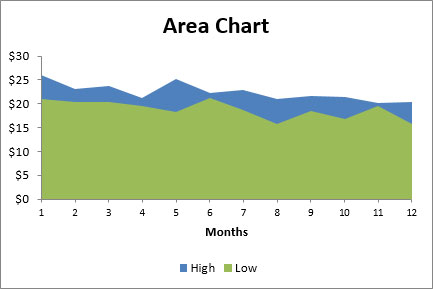
Plošný graf
Oblast grafu je ideální pro jasně ilustrující velikost změny mezi dvěma nebo více datových bodů. Můžete například dát svému publiku vizuální představu o stupni odchylky mezi vysokou a nízkou cenou za každý měsíc.
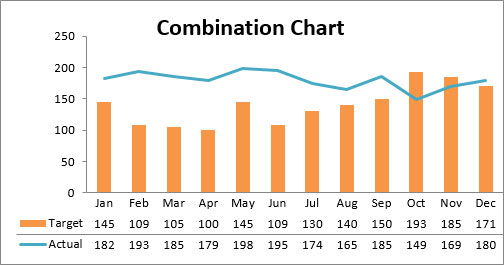
Kombinační tabulka
Kombinace grafu je vizualizace, která spojuje dvě nebo více typů grafů do jednoho grafu; tento typ je ideální volbou, když chcete porovnat dvě kategorie dat pro každou jednotlivou podpoložku. Kombinovaný graf se běžně používá k vytváření vizualizací, které ukazují rozdíl mezi cíli a skutečnými výsledky.
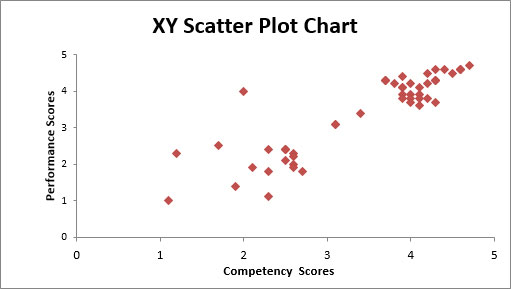
1
XY bodový graf
Bodový graf v Excelu (také známý jako XY bodový graf diagramu) je vynikající pro zobrazení korelace mezi dvěma sadami hodnot. Například bodový graf XY lze použít k ilustraci korelace mezi výkonem zaměstnanců a kompetencí, což ukazuje, že výkon zaměstnanců roste s tím, jak se kompetence zlepšuje. X - a y -axes pracovat společně představují datové pozemky na grafu založeného na křižovatce x a hodnot y.
1
XY bodový graf
Bodový graf v Excelu (také známý jako XY bodový graf diagramu) je vynikající pro zobrazení korelace mezi dvěma sadami hodnot. Například bodový graf XY lze použít k ilustraci korelace mezi výkonem zaměstnanců a kompetencí, což ukazuje, že výkon zaměstnanců roste s tím, jak se kompetence zlepšuje. X - a y -axes pracovat společně představují datové pozemky na grafu založeného na křižovatce x a hodnot y.
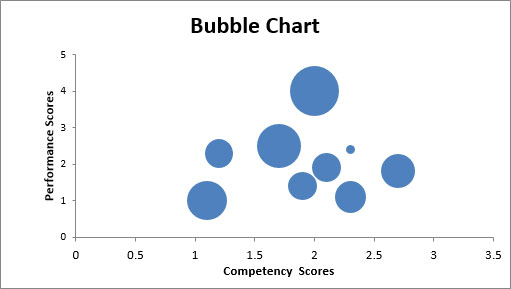
1
Bublinový graf
Bublinový graf je variací XY bodového grafu. Stejně jako XY bodový graf ukazuje bublinový graf korelaci mezi dvěma sadami dat. Rozdíl je v přidání třetí dimenze, která je reprezentována velikostí každé bubliny v grafu. Tento třetí rozměr se obvykle používá k zobrazení relativního dopadu kvantitativní datové položky. Například kromě zobrazení výkonu zaměstnanců versus kompetencí můžete mít velikost každé bubliny reprezentující roky služby, což vašemu publiku umožní rychle získat představu o tom, jak mohou roky služby ovlivnit vztah mezi kompetencí a výkonem.
Objevte, jak efektivně využívat příkazy Znovu a Opakovat ve Wordu 2016 pro opravy dokumentů a zlepšení pracovního toku.
Naučte se, jak efektivně změnit stav buněk v Excelu 2010 z uzamčených na odemčené nebo z neskrytého na skrytý s naším podrobným průvodcem.
Zjistěte, jak efektivně využít překladové nástroje v Office 2016 pro překlad slov a frází. Překlad Gizmo vám pomůže překládat text s lehkostí.
Šablona ve Wordu šetří čas a usnadňuje vytváření dokumentů. Zjistěte, jak efektivně používat šablony ve Wordu 2013.
Zjistěte, jak si vytvořit e-mailová upozornění ve SharePointu a zůstat informováni o změnách v dokumentech a položkách.
Objevte skvělé funkce SharePoint Online, včetně tvorby a sdílení dokumentů a typů obsahu pro efektivnější správu dat.
Zjistěte, jak vypočítat fiskální čtvrtletí v Excelu pro různá data s použitím funkce CHOOSE.
Zjistěte, jak vytvořit hypertextový odkaz v PowerPointu, který vám umožní pohodlně navigovat mezi snímky. Použijte náš návod na efektivní prezentace.
Uložili jste nedávno svůj dokument? Náš návod vám ukáže, jak zobrazit starší verze dokumentu v aplikaci Word 2016.
Jak přiřadit makra vlastní kartě na pásu karet nebo tlačítku na panelu nástrojů Rychlý přístup. Návod pro Excel 2013.





